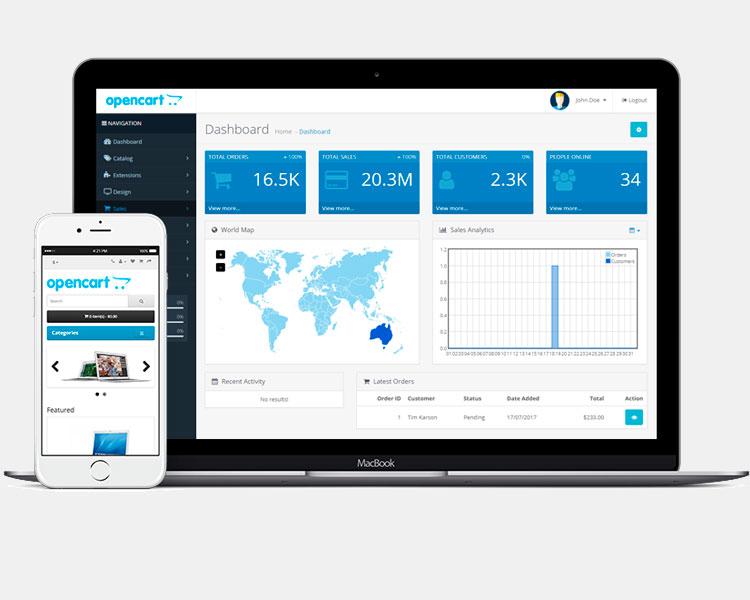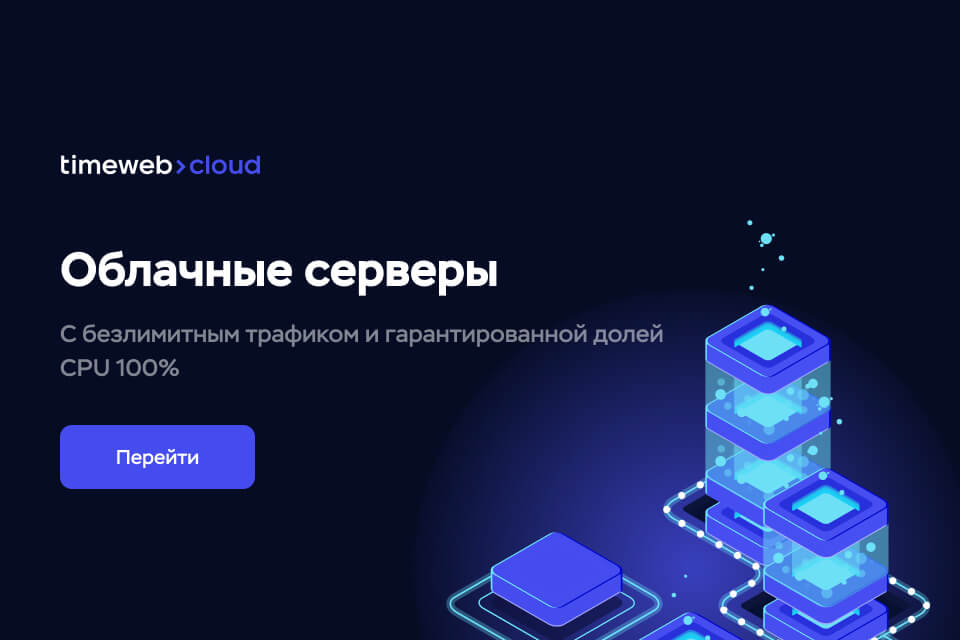Поддержка нескольких языков в OpenCart осуществляется довольно нехитрым образом. Чтобы создать несколько языковых версий вашего сайта на OpenCart, достаточно установить нужный языковой пакет и поставить его по умолчанию для вашего сайта. После чего, вам потребуется перевести контент вашего сайта, чтобы получить полноценную языковую версию. Ниже мы обсудим, как произвести установку и настройку языкового пакета на OpenCart версии 3.0.3.
Скачивание языкового пакета
Первое, что необходимо сделать — это загрузить наш языковой пакет, который можно найти на странице Marketplace. Выбираем категорию Languages (рис.1) и находим нужную языковую версию.
Рис.1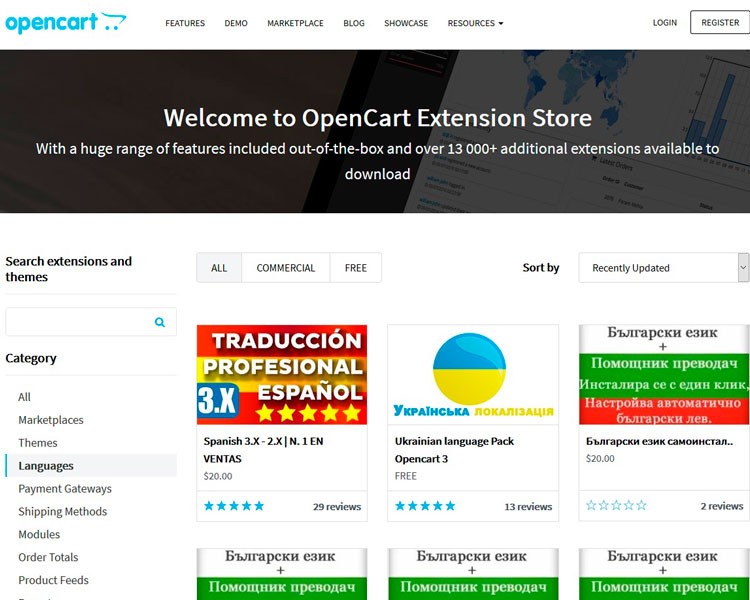
Например, в нашем случае мы установим Русский язык. Переходим на страницу и нажимаем Download (рис.2). Для скачивания, вероятно, может потребоваться войти в свой аккаунт или создать, если его нет.
Рис.2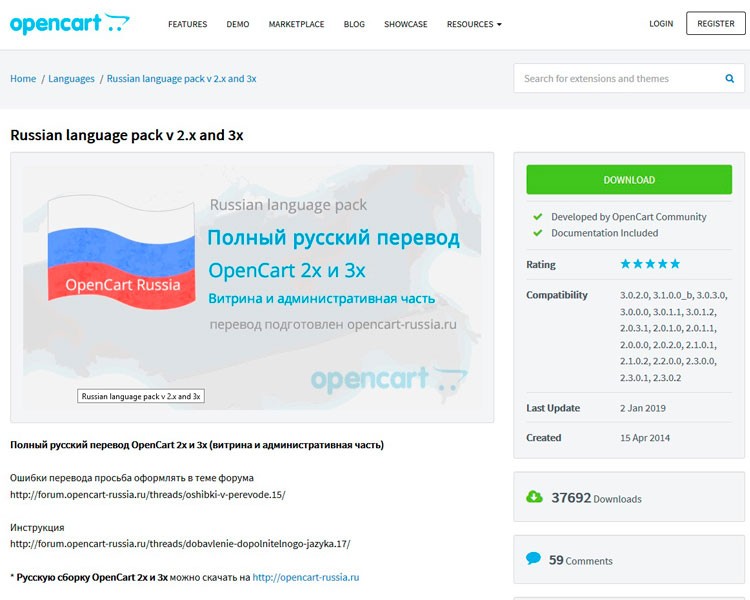
Установка языкового пакета
Для установки нового языка необходимо распаковать скачанный архив и загрузить содержимое папок admin\language\ru-ru и catalog\language\ru-ru на наш сайт. После чего, нам потребуется зайти в административную панель вашего сайта, перейти по следующему пути System > Localization > Languages и нажать кнопку Add New (рис.3).
Рис.3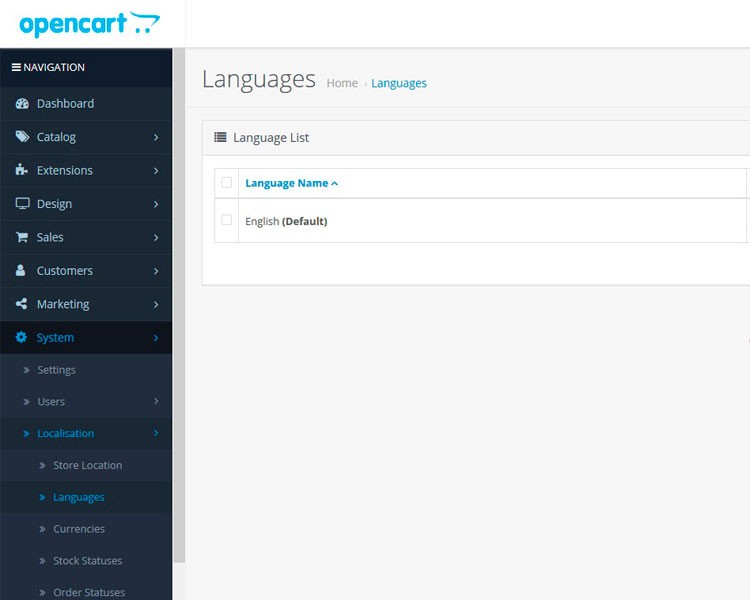
На появившейся странице необходимо заполнить требуемые поля и нажать кнопку Save (рис.4).
Рис.4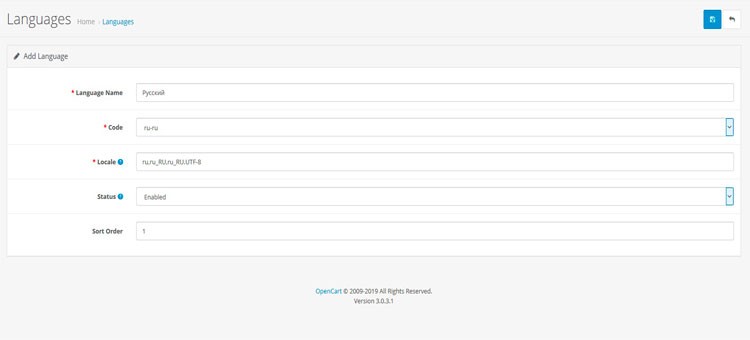
Содержимое для заполнения данных полей должно находиться во вкладке Documentation при скачивании языкового пакета или в виде инструкции внутри самого архива.
Языковой пакет успешно установлен, и теперь мы можем проверить его работоспособность перейдя на наш сайт (рис.5).
Рис.5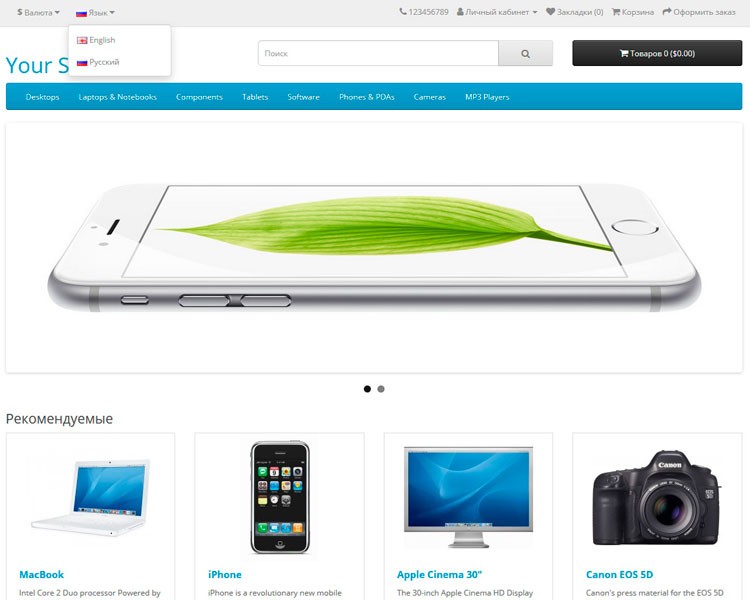
Если у вас установлен другой шаблон на вашем сайте, вы можете не увидеть результата, если разработчик вашего шаблона не предусмотрел данной возможности. В данном случае вам стоит обратиться к разработчику вашего шаблона или самостоятельно добавить необходимый функционал, если вы владеете соответствующими навыками и знаниями.
Установка языка по умолчанию
Для установки языка по умолчанию необходимо перейти в раздел System > Settings, нажать на кнопку редактирования и во вкладке Local выбрать нужный язык и сохранить (рис.6).
Рис.6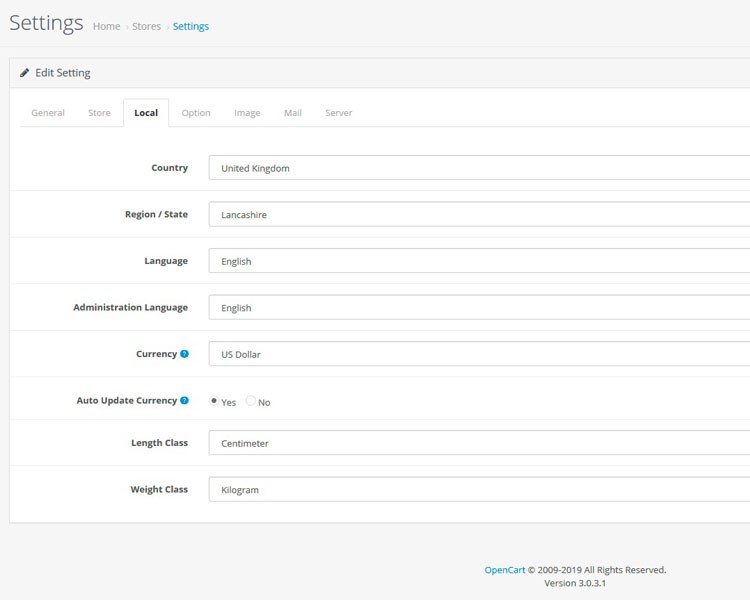
В данном разделе у вас есть возможность выбрать язык по умолчанию как для сайта, так и для административной панели.
Перевод содержимого
Как вы могли заметить, контент требуется переводить самостоятельно, чтобы языковую версию вашего сайта можно было назвать полноценной. Для этого вам потребуется перевести большую часть содержимого самостоятельно. Чтобы это сделать, необходимо зайти в соответствующий товар, категорию и во вкладке с установленным языком добавить содержимое переведенного контента (рис.7).
Рис.7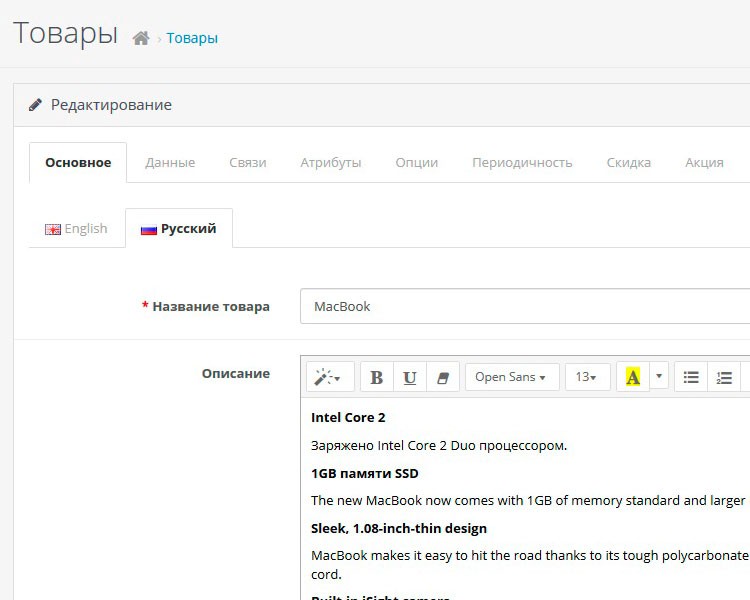
Теперь вы знаете, как создаются языковые версии сайтов, созданных на системе управления OpenCart, и если у вас появится или уже появилась подобная необходимость, вы без труда сможете справиться с подобной задачей.